افتح موجه الأوامر كما يلي:
Windows Vista:
في Windows انقر فوق ابدأ.
في مربع البحث ، اكتب Command Prompt واضغط على ENTER (إدخال).
في قائمة النتائج، انقر نقراً مزدوجاً فوق موجه الأوامر.
كافة أنظمة التشغيل Windows الأخرى:
انقر في نظام التشغيل Windows فوق ابدأ > تشغيل.
في مربع الحوار تشغيل:
أنظمة التشغيل Windows XP و Windows 2000 و Windows NT: اكتب cmd ثم انقر فوق موافق.
أنظمة التشغيل Windows Me و Windows 98 و Windows 95: اكتب command ثم انقر فوق موافق.
اكتب Ping 127.0.0.1. هذا هو عنوان المضيف المحلي وسيقوم بالتأكد من تثبيت بروتوكول TCP/IP وعمله على نحو صحيح. إذا لم تتمكن من إتمام اختبار ping هذا، ارجع إلى وثائق نظام التشغيل Windows لمعرفة التعليمات الخاصة بتثبيت TCP/IP.
احصل على معلومات IP الخاصة بالكمبيوتر كما يلي:
مستخدمو أنظمة التشغيل Windows Vista، و XP و 2000 و NT: اكتب ipconfig /all واضغط مفتاح ENTER (إدخال).
مستخدمو Windows Me، و98، و95: اكتب winipcfg واضغط مفتاح ENTER (إدخال).
يؤدي ذلك إلى عرض تكوين IP مشابه لما يلي:
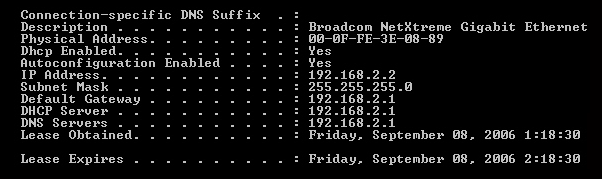
اكتب Ping يليها عنوان IP الذي تم عرضه في الخطوة 3 واضغط مفتاح ENTER (إدخال).
يتحقق هذا الأمر ما إذا كان الكمبيوتر لديك يستجيب للطلبات. إذا كان عنوان IP للكمبيوتر هو 169.254.xxx.xxx أو إذا لم تتمكن من إكمال إجراء اختبار ping هذا تأكد من توصيل كافة الكبلات بشكل سليم، ثم قم بفصل ، وإعادة توصليها ثم إعادة تمهيد جهاز الكمبيوتر.
اكتب Ping متبوعة بعنوان IP لجهاز نقطة الاتصال واضغط مفتاح ENTER (إدخال).
إذا كان باستطاعتك إنشاء اتصال بـ ، فيمكنك الوصول إلى صفحات التكوين. إذا لم يكن باستطاعتك الاتصال بجهاز نقطة الاتصال، فتأكد من توصيل الكبلات بشكل سليم، ثم قم بفصلها، وإعادة توصيلها، ثم إعادة تمهيد الكمبيوتر. إذا لم تتمكن بعد من إكمال اختبار Ping هذا، راجع لا يقوم الجهاز اللاسلكي بالاتصال بـ وتجاوز الحلول التي تتعلق بالاتصالات اللاسلكية.
اكتب Ping ثم عنوان IP لشبكة الاتصال المحلية، وهو عنوان البوابة الافتراضية التي سجلتها في المرحلة 3، واضغط مفتاح ENTER (إدخال).
ويسمح ذلك بالتحقق من إمكانية تجاوز جهاز نقطة الاتصال والوصول إلى البوابة. ويكون الموجه مثالاً على البوابة.
اكتب Ping يليها عنوان IP لشبكة الاتصال الواسعة للبوابة.
هذا العنوان هو الذي زودك به موفر خدمة الإنترنت ISP أو الشبكة المحلية الخارجية. / يعمل هذا الإجراء على التأكد من إمكانية الوصول إلى الإنترنت.
اكتب Ping يليها عنوان DNS الذي تم عرضه في الخطوة 3 واضغط مفتاح ENTER (إدخال).
يتيح لك ذلك تحليل أسماء الأجهزة المضيفة للإنترنت الصالحة إلى عناوين IP والتحقق من إمكانية تصفح الإنترنت.
إذا كان بمقدورك تنفيذ اختبار Ping لملقم DNS ولكن ما زلت لا تستطيع الوصول إلى الإنترنت، فقم بتعيين ملقمات DNS لديك بشكل ثابت كما يلي:
Windows Vista:
انتقل إلى برنامج التكوين أو صفحات التكوين لجهاز الشبكة الموصول بجهاز نقطة الاتصال، وابحث عن معلومات الحالة لشبكة الاتصال الواسعة WAN. من تلك المعلومات، أنت بحاجة إلى عناوين IP لملقمات DNS في شبكة الاتصال الواسعة. وللحصول على إرشادات مفصلة، يمكنك مراجعة وثائق جهاز الشبكة.
في Windows انقر فوق ابدأ > لوحة التحكم.
انقر نقراً مزدوجاً فوق الشبكة وإنترنت > مركز الشبكة والمشاركة > إدارة اتصالات الشبكة.
-
انقر بزر الماوس الأيمن فوق اتصال شبكة الاتصال المحلية لمحوّل الشبكة الذي يصل الكمبيوتر بجهاز الشبكة، وحدد خصائص.
تحت يستخدم هذا الاتصال العناصر التالية، حدد Internet Protocol (TCP/IP) وانقر فوق خصائص.
حدد استخدام عنوان IP التالي، وأدخل عناوين IP التي دوّنتها في الخطوة أ، وانقر فوق موافق.
انقر فوق موافق مرة أخرى.
في أنظمة تشغيل Windows XP، أو Windows 2000، أو Windows NT:
انتقل إلى برنامج التكوين أو صفحات التكوين لجهاز الشبكة الموصول بجهاز نقطة الاتصال، وابحث عن معلومات الحالة لشبكة الاتصال الواسعة WAN. من تلك المعلومات، أنت بحاجة إلى عناوين IP لملقمات DNS في شبكة الاتصال الواسعة. وللحصول على إرشادات مفصلة، يمكنك مراجعة وثائق جهاز الشبكة.
في Windows انقر فوق ابدأ > لوحة التحكم، وانقر نقراً مزدوجاً فوق اتصالات شبكة الاتصال.
ضمن الإطار اتصالات شبكة الاتصال، انقر بزر الماوس الأيمن فوق اتصال شبكة الاتصال المحلية لمحوّل الشبكة الذي يصل الكمبيوتر بجهاز الشبكة، وحدد خصائص.
تحت يستخدم هذا الاتصال العناصر التالية، حدد Internet Protocol (TCP/IP) وانقر فوق خصائص.
حدد استخدام عناوين ملقم DNS التالية، وأدخل عناوين IP التي دوّنتها في الخطوة أ، وانقر فوق موافق.
انقر فوق موافق مرة أخرى.
في أنظمة التشغيل Windows ME، أو Windows 98، أو Windows 95:
انتقل إلى برنامج التكوين أو صفحات التكوين لجهاز الشبكة الموصول بجهاز نقطة الاتصال، وابحث عن معلومات الحالة لشبكة الاتصال الواسعة WAN. من تلك المعلومات، أنت بحاجة إلى عناوين IP لملقمات DNS في شبكة الاتصال الواسعة. وللحصول على إرشادات مفصلة، يمكنك مراجعة وثائق جهاز الشبكة.
ضمن سطح المكتب، انقر بزر الماوس الأيمن فوق مواضع شبكة الاتصال أو جوار شبكة الاتصال وحدد خصائص.
في تبويب التكوين، حدد محوّل الشبكة الذي يصل جهاز الكمبيوتر بالموجه وانقر فوق خصائص.
في التبويب تكوين DNS ، انقر فوق تمكين وأدخل اسم المضيف.
ضمن ترتيب البحث في ملقم DNS، قم بإدخال عنوان IP لملقم DNS الأساسي وانقر فوق إضافة.
ضمن ترتيب البحث في ملقم DNS، قم بإدخال عنوان IP لملقم DNS الثانوي وانقر فوق إضافة.
انقر فوق موافق.
انقر فوق موافق مرة أخرى.